Как перенести мир майнкрафт с одного пк на другой
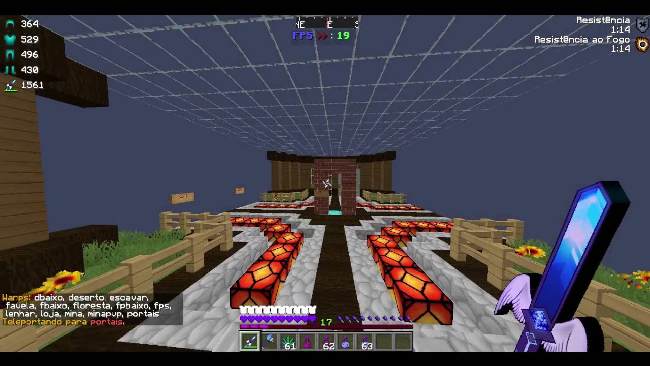
Существует несколько способов перенести мир Майнкрафт:
1. Копирование папки с миром
— Откройте проводник и перейдите в директорию, где у вас установлена игра. По умолчанию это будет C:\Users\{Имя пользователя}\AppData\Roaming\.minecraft\
— Найдите папку «saves», откройте ее и скопируйте папку с названием мира, который вы хотите перенести, на флешку или в облачное хранилище.
— Перенесите папку на другой компьютер в директорию C:\Users\{Имя пользователя}\AppData\Roaming\.minecraft\saves\
— Запустите игру, выберите перенесенный мир в списке сохранений и нажмите «Играть».
2. Использование функции «Экспорт мира»
— Запустите игру и выберите мир, который хотите экспортировать.
— Откройте меню «Настройки мира» (World Options) и выберите опцию «Экспорт мира» (Export World).
— Выберите место для сохранения архива с экспортированным миром, например, на флешку или в облачное хранилище.
— Перенесите архив на другой компьютер и распакуйте его на диск в директорию C:\Users\{Имя пользователя}\AppData\Roaming\.minecraft\saves\
— Запустите игру, выберите перенесенный мир в списке сохранений и нажмите «Играть».
3. Использование специальных программ
— Скачайте и установите программу для переноса миров, например, «Minecraft world transfer».
— Запустите программу и выберите исходный мир и место для сохранения на другом компьютере.
— Перенесите полученный архив на другой компьютер и запустите программу для импорта мира.
— Выберите архив и целевую папку, куда будет импортирован мир.
— Запустите игру и выберите перенесенный мир в списке сохранений.
Советы:
— Перед переносом мира убедитесь, что на новом компьютере установлена та же версия игры, что и на старом.
— Переносите миры в безопасном режиме, чтобы избежать потери данных и повреждения мира.
— Сохраняйте копии миров в облачном хранилище или на внешних носителях, чтобы иметь возможность быстро восстановить их в случае сбоев в игре или компьютере.

